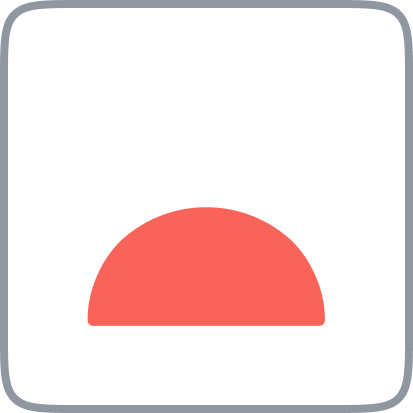
Erfassen von Kontexten
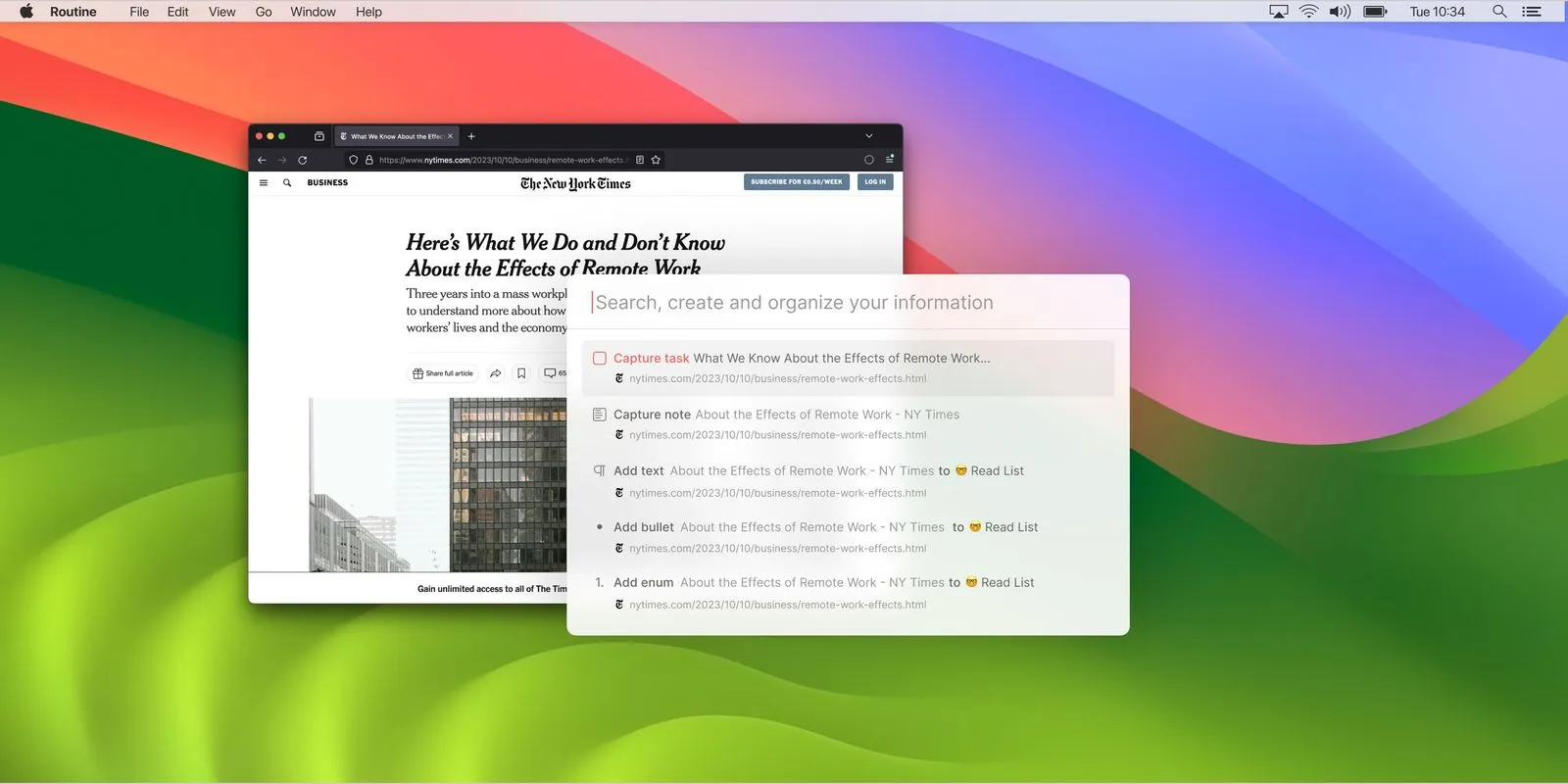
Beschreibung
Den ganzen Tag über konsumieren Menschen Informationen im Internet und über andere Anwendungen (Chat, E-Mail usw.).
Viele dieser Informationen müssen im Informationssystem Ihres Unternehmens gespeichert und organisiert werden oder Sie müssen sich als Einzelperson daran erinnern und vielleicht später danach handeln.
Infolgedessen verschwenden die Menschen viel Zeit mit dem Verschieben von Daten, dem Wechsel von Anwendungen und dem Organisieren von Informationen.
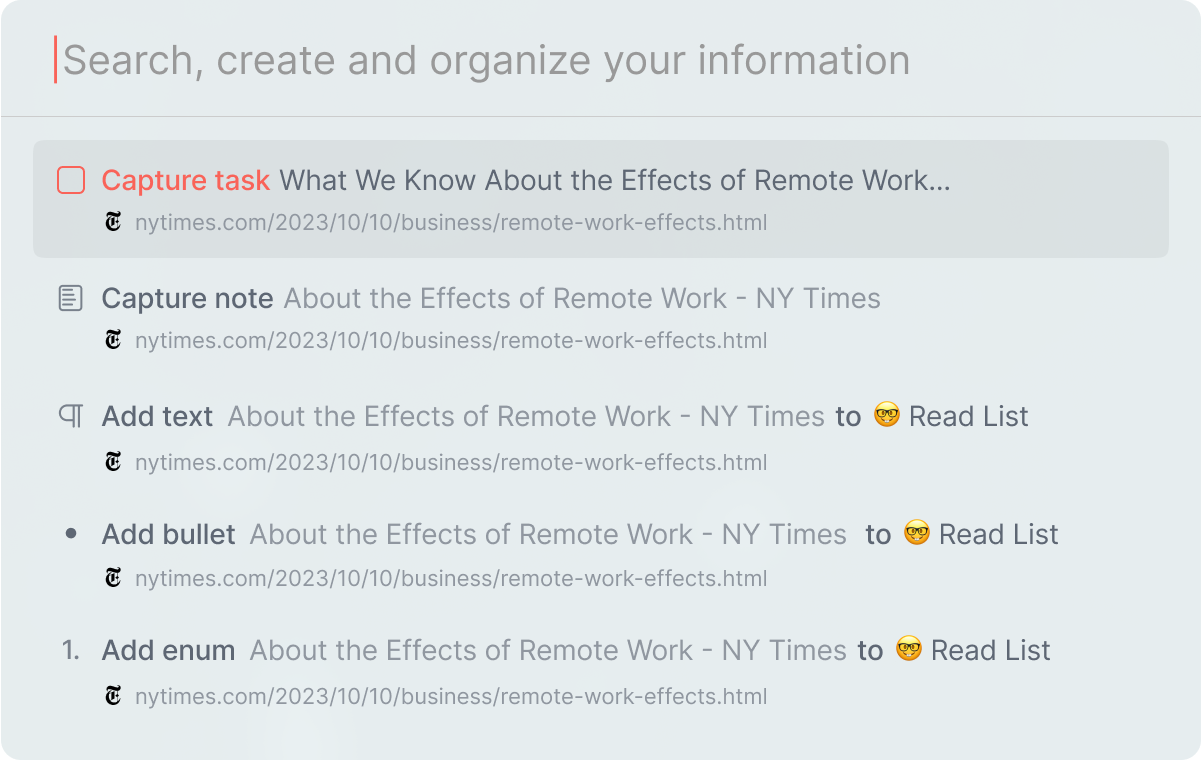
Der kontextbezogene Erfassungsmechanismus von Routine erlaubt es, Informationen (Text, Website, Dateien etc.) aus Ihrer Arbeitsumgebung (Desktop-Anwendungen, Browser etc.) schnell zu erfassen und in Routine zu organisieren.
Verwendung
⚠️The Die Integration der kontextbezogenen Routineerfassung ist nur unter macOS verfügbar.
Aktivieren Sie die Integration
Öffnen Sie die Routine-App
Gehen Sie zu ⚙️ Einstellungen und dann Integrationen
Klicken Sie dann auf Contextual Capture
Aktivieren Sie die Integration
Erteilung von Genehmigungen
Damit die kontextbezogene Erfassung funktioniert, muss Routine zusätzliche Berechtigungen auf Ihrem macOS-Betriebssystem erhalten, um die von Ihnen verwendeten Informationen zu erfassen: markierter Text, besuchte Website, ausgewählte Datei usw.
Um die Berechtigungen einzurichten, folgen Sie bitte den nachstehenden Schritten:
Öffnen Sie Ihren Browser, z. B. Google Chrome, Safari, Arc usw. (⚠️ Firefox wird noch nicht unterstützt)
Navigieren Sie zu einer Webseite, z. B.
https://www.thetimes.co.uk/article/chatgpt-developer-openai-seeks-90bn-valuation-qpmsn7xbf
Öffnen Sie dann die Dashboard durch Drücken des Hotkeys z.B.
^ ⎵(CTRL+SPACE)Es sollte ein Pop-up-Fenster erscheinen, in dem Sie aufgefordert werden, der Routine Zugriffsrechte zu erteilen
💡Dieser Zugriff ist erforderlich, damit die Routine erkennen kann, wenn Sie Text markieren.
Klicken Sie dann auf
Systemeinstellungen öffnenEs öffnet sich das Fenster Systemeinstellungen für Barrierefreiheit
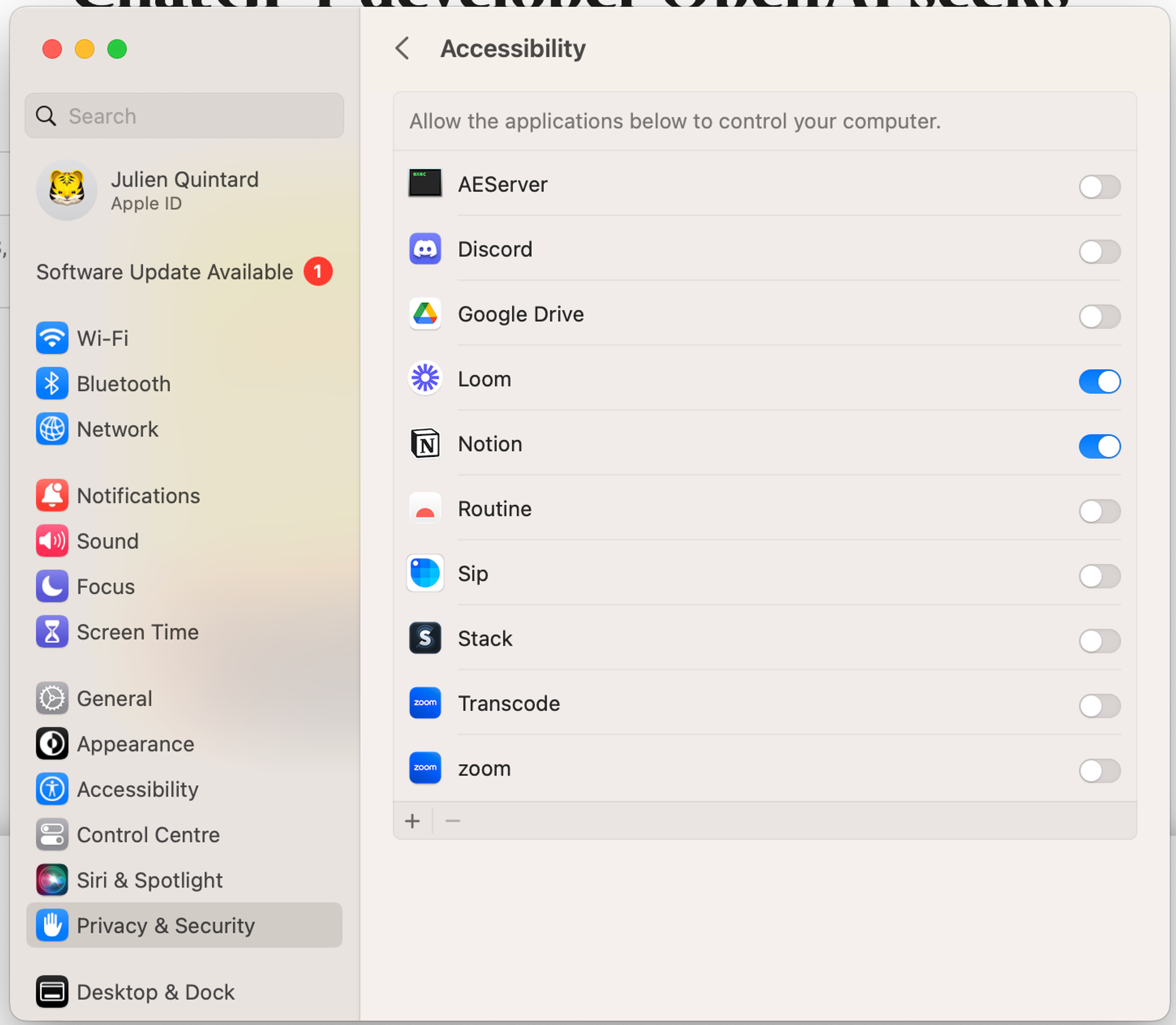
Klicken Sie auf das Kästchen neben Routine, um die Erlaubnis zu erteilen
Möglicherweise müssen Sie Ihr macOS-Administratorkennwort eingeben, damit Sie die Einstellungen ändern können
Es sollte sofort ein weiteres Popup-Fenster erscheinen, diesmal für den Zugriff von Routine auf Ihren Browser (in diesem Beispiel Google Chrome)
💡 Diese Erlaubnis ist erforderlich, damit Routine die URL, das Favicon und den Namen der Website, die Sie besuchen (über Ihren Browser), abrufen kann.
Klicken Sie dann auf
OKfortsetzenSchließlich sollte das Dashboard mit der Konsole geöffnet werden, die bereits mit Informationen zu der von Ihnen besuchten Webseite gefüllt ist
Mit diesem Verfahren funktionieren alle Chrome-basierten Apps wie Slack, Discord, Notion, Spotify usw. und die nativen Apps, z. B. Apple Notes, immer dann, wenn Sie ein Element auswählen (Lied in Spotify, Text in Apple Notes usw.).
Allerdings verlangt macOS, dass Sie die Berechtigung für jede einzelne Anwendung erteilen, häufig für Browser. Zum Beispiel haben Safari, Google Chrome, Arc usw. alle eine eigene Berechtigung. Auch die Anwendung Finder hat eine eigene Berechtigung.
Beschränkungen
Einige Anwendungen funktionieren nicht perfekt mit der Kontexterfassung:
Firefox: 2002 wurde ein Antrag auf Unterstützung von Apple Script für Firefox gestellt. Wir warten geduldig 🤞.
Safari: Beim Erfassen einer Website ohne Hervorhebung von Text wird ein Piepton ausgegeben.
Datenschutz
Auch wenn Routine Zugriff auf zusätzliche Berechtigungen auf Ihrem Betriebssystem erhält, wird Routine niemals Informationen ohne Ihre Zustimmung erfassen.
Sie als Nutzer entscheiden, wann dieser Mechanismus ausgelöst wird, und letztlich auch, ob der Kontext (Website, App, hervorgehobener Text) gespeichert werden soll oder nicht.